PowerPoint で段落番号だけ太字にするには [PowerPoint]
PowerPoint でテキストボックスを挿入して、[ホーム]タブ > 段落グループの [段落番号] で自動で箇条書きの文章に段落番号を振るようにしたときに、段落番号だけを太字にしたい場合の設定方法です。
挿入したテキストボックスで、[ホーム]タブ > 段落の [段落番号] を選択すると、下図の段落番号スタイルの選択が表示されます。
段落番号スタイルを選択すると、テキストボックスに段落番号が表示され、続けて文字列を入力して、[Enter]で改行すると、次の段落番号が表示されます。
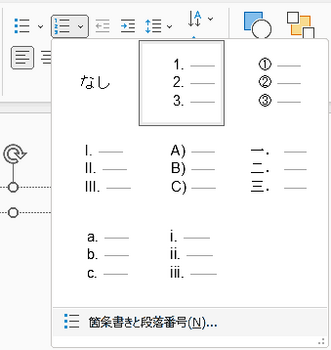
下部の [箇条書きと段落番号] を選択すると、下図の段落番号のサイズ、開始番号、色の設定が表示されます。
PowerPoint には、Word の段落番号スタイル設定のような、段落番号を太字に設定する機能が見当たりません。
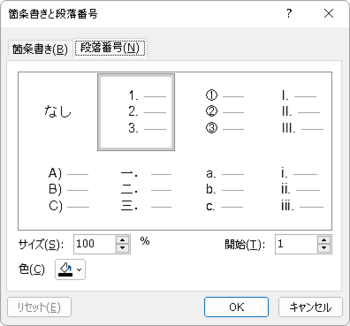
PowerPoint の場合、段落番号を設定して文字列を入力すると、段落番号と文字列の太さは、[ホーム]タブ > フォントで設定されているフォントスタイルになります。
下図は、フォントが標準の太さで游ゴシックに段落番号を設定した例です。
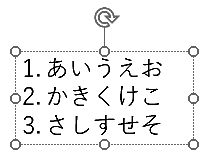
フォント設定で太字にすると、図のように段落番号とそれに続く文字列すべてが太字になります。

PowerPointで段落番号だけを太字にしたい場合、図のように段落番号の直後に半角のスペースを入力して、半角スペースのフォントを太字に設定すると、手前の段落番号が太字に変わります。
※行全体を一括して変更はできないため、行単位で設定が必要です。
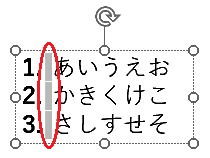
半角スペースを入力した後の文字列だけを選択して、フォントを太字にすると、文字列だけが太字に変わります。
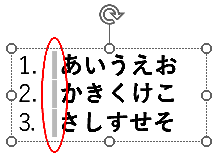
挿入したテキストボックスで、[ホーム]タブ > 段落の [段落番号] を選択すると、下図の段落番号スタイルの選択が表示されます。
段落番号スタイルを選択すると、テキストボックスに段落番号が表示され、続けて文字列を入力して、[Enter]で改行すると、次の段落番号が表示されます。
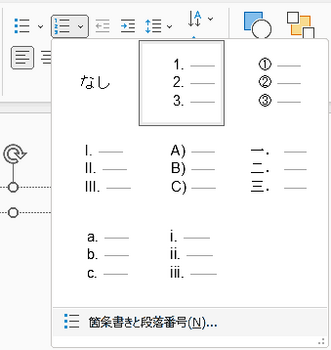
下部の [箇条書きと段落番号] を選択すると、下図の段落番号のサイズ、開始番号、色の設定が表示されます。
PowerPoint には、Word の段落番号スタイル設定のような、段落番号を太字に設定する機能が見当たりません。
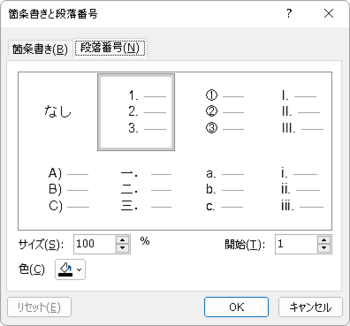
PowerPoint の場合、段落番号を設定して文字列を入力すると、段落番号と文字列の太さは、[ホーム]タブ > フォントで設定されているフォントスタイルになります。
下図は、フォントが標準の太さで游ゴシックに段落番号を設定した例です。
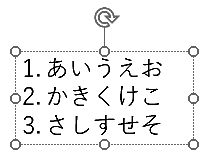
フォント設定で太字にすると、図のように段落番号とそれに続く文字列すべてが太字になります。

PowerPointで段落番号だけを太字にしたい場合、図のように段落番号の直後に半角のスペースを入力して、半角スペースのフォントを太字に設定すると、手前の段落番号が太字に変わります。
※行全体を一括して変更はできないため、行単位で設定が必要です。
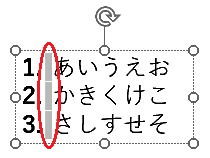
半角スペースを入力した後の文字列だけを選択して、フォントを太字にすると、文字列だけが太字に変わります。
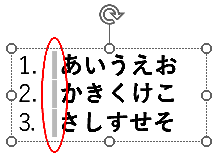




コメント 0